最后修改于 2013年11月05日 09:21
前面我们介绍了Win8/Win8.1备份还原的大致过程,并且介绍了相关的基础知识。如果你还没有看过,那么建议先去看看。详见《详解Win8/Win8.1系统备份和还原方法(导读)》。下面我们就开始进入正题——备份系统!
(一)准备工作:
1、在某一个分区新建名为temp的文件夹,用于备份过程的缓存文件。比如,D:\temp 。
2、如果你打算把最终的备份文件存放到一个单独的分区中,请先准备好一个分区,并在这个分区中新建名为sources的文件夹。之后从你下载的微软原版ISO镜像的sources文件夹中复制install.wim文件到准备好的分区中的sources文件夹中,我们后面要做的就是把系统备份到这个install.wim文件中。
注:第2歩并不是必须的。但是一定要在准备存放备份文件的分区中新建sources文件夹。如果不复制install.wim文件,那么请把第三步备份命令中的Append-Image替换成Capture-Image。
(二)进入恢复环境,我们在恢复环境中备份系统
你可以参考《什么是Windows恢复环境?学习使用Reagent来修改恢复环境配置信息》说明来进入恢复环境,然后打开命令提示符。具体过程如下图所示(点击可查看大图):
(三)备份系统
进入恢复环境并打开命令提示符后,我们首先要做的就是确定一下我们要备份的分区、temp文件夹所在分区、sources文件夹所在分区的盘符。这是因为恢复环境和操作系统是两个不同的操作系统环境,各分区盘符可能会有变化。详细的操作步骤这里就不介绍了,请参考《Diskpart工具简单用法:查看分区信息》。你可以通过分区的位置,大小,卷标,以及分区文件列表来确定。注意,最后一定要退出diskpart。
假设,在恢复环境中temp文件夹所在分区为F,要备份的分区为H,sources文件夹所在分区为G。那么直接输入下面的命令即可:
Dism /Append-Image /ImageFile:G:\sources\install.wim /ScratchDir:F:\Temp /CaptureDir:H:\ /Name:Backup130324
其中Backup130324表示备份映像的名字,可自定义。
如上图所示,等待100%提示时,就备份成功了。
===================================================================
本系列教程分为基础篇和实践篇两部分:
——导读:
——基础篇:
《Diskpart工具简单用法:查看分区信息》(2013-07-09)
《认识wim格式文件,学习使用Dism工具捕获系统映像的相关命令》(2013-07-10)
《什么是Windows恢复环境?学习使用Reagent来修改恢复环境配置信息》(2013-07-11)
——实践篇:
《来!动手为你的Win8/Win8.1打造一键还原(一)备份篇》(2013-07-12晚)
《来!动手为你的Win8/Win8.1打造一键还原(二)配置篇》(2013-07-14晚)
《来!动手为你的Win8/Win8.1打造一键还原(三)还原篇》(2013-07-14晚)
《来!动手为你的Win8/Win8.1打造一键还原(四)把备份装进U盘》(2013-07-16凌晨)
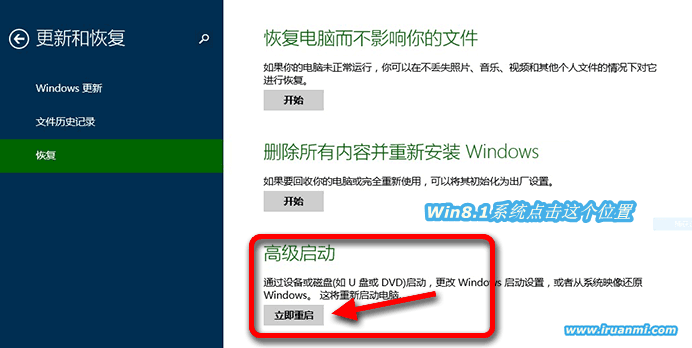
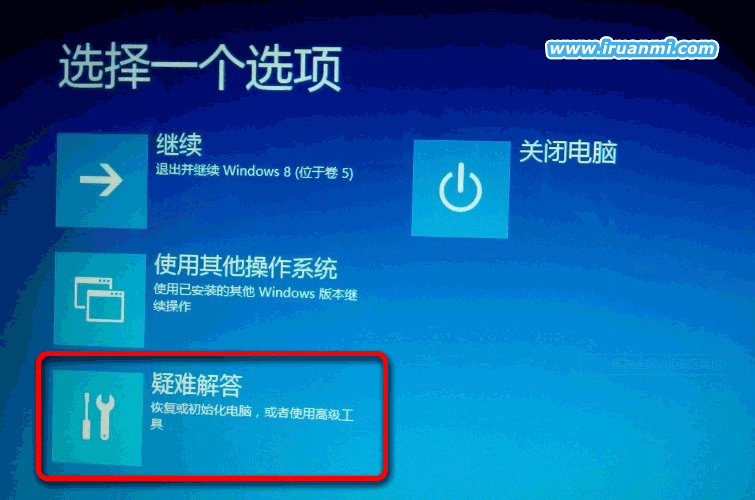
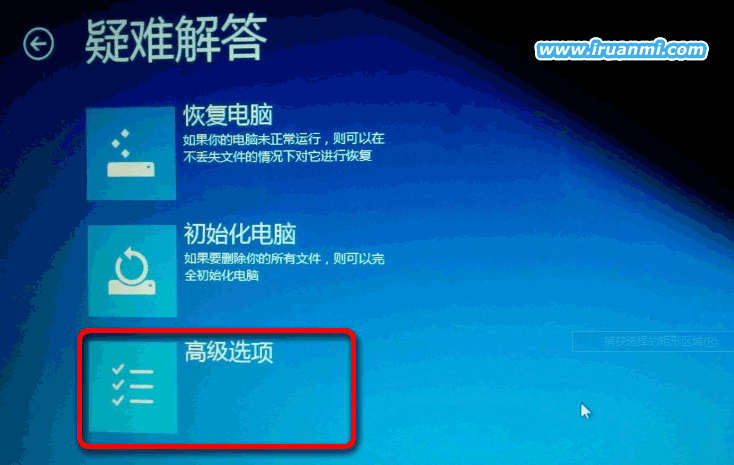
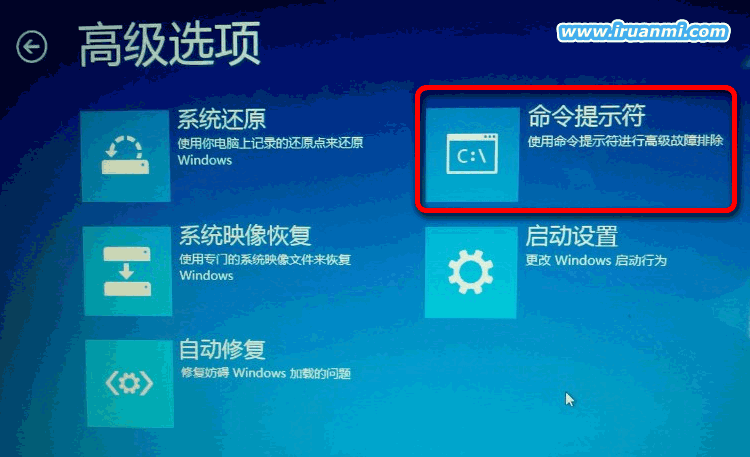

哈哈!博主你好厉害!我已经在这里学到好多关于系统维护的知识了!之前成功把丢失的oem恢复分区和恢复环境挂载。。现在又学到了自己制作恢复映像,感觉美滋滋!谢谢您
您好,我仔细看了您的教程,并且做了几遍,在系统内或者恢复环境可以选择恢复,选择后显示正在刷新电脑,达到100%后恢复时显示出现问题,没做任何更改,这是怎么回事啊,已经试过两次了
豆豆老师,这个备份wim的方法只适用win8/8.1,还是winxp/7/8/10都能用?我想用这个方法备份只装更新的纯净win7和win10,以前备份的win8.1已经out了。
[toto数落]
豆豆,现在微软发布了win10,可是win10的恢复和win8.1有所区别,不知道能否写下关于win10的备份及恢复情况
这个还没有试验过,需要花时间来测试,我也不知道什么时候会有时间来做这件事情
豆豆,我的系统是win10,已经按照这里步骤备份了,备份的时候是有软件有驱动的,然后也配置好了,能重置了,可是清除所有文件记录重置以后,为什么备份的软件和驱动没有被顺利还原回来呢,连系统都变成未激活的状态了。但是我挂载了之前备份好的wim映像,里面是有驱动文件的,它就是还原不回来。然后我尝试用官方原版的iso来重置,结果重置后激活也并没有保留,一定要联网才能重新激活。而且重置以后,系统盘还会生成一个Windows.old的文件夹,虽然里面的东西不多不是整个老Windows文件目录但是有强迫症的我心里总感觉不舒服。看来是不是win10不知道你这里的这个方法了呀。
嗯,Win10中有变化,我还没针对Win10进行深入测试。以后有好的方法我会重新写文章的
嗯,貌似把系统备份到隐藏分区还原就这么一个方法了。装其他软件要么就是要花钱,要么就是不支持隐藏分区的。又不想进pe里面用dism++操作期待你的研究成果
豆豆,win10下使用Append-image命令有误,错误:11 试图加载格式不正确的程序。我的install. wim是拷win10 1024正式版镜像里面的
嗯,我也有看过类似的反馈,说是Win10的DISM不支持Win10的Install.wim。我没有亲测,按理说不应该会这样啊。
另,Win10是自带重置功能,已经为你配置好了,以前那套不需要自己弄了。微软显然学聪明了。
你好,看了你的文章果断收藏了,可以学习学习。我现在的电脑用的是联想OEM的Win8, 现在想换一块固态硬盘,我的这个OEM的系统该怎么备份呢?因为分区什么的都会变备份有用吗?还是说我记一下KEY,然后找OEM联想版的win8直接装?谢谢!
https://www.iruanmi.com/mbr-and-gpt-partition-type-and-attributes/ 这里有将OEM分区显示出来的方法
学习了很多谢谢,另外有个问题求解答,谢谢!恢复分区,我用diskpart删除了盘符,但我的电脑可以看到分区盘,而且可以正常读写,但磁盘管理里那个分区是恢复分区没盘符的,右键点击除了“帮助”,没有其他选项。我是根据《MBR&GPT硬盘分区类型&属性详解(Win下更改/设置OEM/恢复分区方法)》来建了个恢复分区,用diskpart删除了盘符,在set id前remove了一次,设定分区属性后又remove了一次,查看我的电脑没有显示该分区,然后我马上试了一次还原,还原正常。还原后我的电脑就显示该分区了,然后用diskpart试了几次,remove后是可以隐藏的,但重启后又会在我的电脑保持显示并可以操作该分区。
你可以这样试试:因为盘符的分配细节信息是存储在操作系统中的,你可以试试在备份前在系统中remove掉。然后备份的时候在恢复环境中再添加一个。不过,我不确定这样是不是一定奏效。
豆大师 我ASUS win8.1 被我全硬盘初始化了 然后系统找不到介质了 但电脑硬盘里还有9GB的恢复分区,把它创建恢复驱动器到U盘里!还可以正常恢复系统!我希望怎么才能让电脑自己知道这个恢复分区 可以找到这个介质呢!在U盘里的sources文件夹里有 Install-5 五文件
结合这两篇文章来设置https://www.iruanmi.com/mbr-and-gpt-partition-type-and-attributes/https://www.iruanmi.com/win8-or-win8-1-system-setosimage/
哦!谢谢呀!我自己发现分割出10GB的小硬盘FAT32 把9GB的恢复驱动器复制里,也可以当作恢复驱动器 但不能被系统识别成介质
可移动存储介质得是U盘这类(不分区),应该是这样。
为什么第三步会出现 错误:5 拒绝访问
这个确定是在恢复环境中执行的么?
嗯没错
抱歉,不清楚是什么原因导致这个错误。。
系统自带的也这么复杂啊
不可以的 ,PE自己弄好了 可备份是提示错误 32 另一个程序早使用此文件,进程无法访问
输入备份那行的时候显示错误:5拒绝访问CMD是管理员权限,什么原因呢
是否确认了正确的路径?
1.使用dism备份得到wim、还原到系统分区,激活信息会保留么?(同一台电脑,无预装系统)2.使用wim还原到分区会覆盖目标分区已有文件么?3.可以使用此方法备份非系统分区么?(原谅我第一次尝试这种方法,文章很多地方不是很明白)
1、恢复系统后保留(注意,是保留)的是恢复前系统的激活状态,不管备份的wim中的系统是否激活。也就是说,恢复前你正在用的系统是激活的恢复后同样是激活的,前提是系统版本一致。2、恢复时会先清空目标分区文件,然后把备份的wim恢复到目标分区。3、无法自动恢复其他分区的文件。虽然wim可以作为文件容器容纳文件,但是需要用命令来提取文件,因此不建议作为文件备份方案。
我在远景论坛也看了一篇讲解dism备份还原的文章,那篇文章中使用的方案不是配置恢复环境而是使用Dism /Apply-Image 命令进行还原。你说的“需要用命令来提取文件”应该就是apply-image命令手动还原吧?如果是使用这个方案(apply-image)可以用来备份还原非系统分区吧?
当然是可以的。一个分区对应一个映像,恢复时分别用命令恢复即可。
谢谢你的解答!你的文章全都是精品啊……书签里面一堆全是!希望不断更新 (●’◡’●)
首先感谢肯定。最近在忙毕业设计,博客要冷落一段时间了…毕业后继续更…欢迎继续关注
什么时候写一个把os迁移到SSD的教程吧,现在用ssd的人越来越多了
虽然知道该怎么做,但是我写教程还是喜欢以实际例子来写,这样碰到一些问题也好总结一下。只是现在还没有遇到这样的例子,也没有可以用来测试的机器。所以还没办法写这个教程。
不知道能不能完美迁移呢,不行只好在ssd里重装系统了
我觉得还是重装来得快些..
能出个隐藏OEM分区教程吗
这个可以有,本周末我整理一下。
好 我自己制作了几次不是不能隐藏,就是出2个OEM分区。大神看你的了
能再详细描述下吗?
我就是按照http://www.win7china.com/html/18763.html这个网站自制的OEM分区。。。不知道为什么会出现2个OEM分区。。。
教程是可行的,不知道你的是gpt还是mbr?电脑上原本没有OEM分区?
GPT,电脑上原来没有 ,
OEM分区数量没有限制的。diskpart选定分区后执行这个操作,不会影响其他分区的。你确定之前电脑上不存在那个隐藏的OEM分区?
我是全盘重新安装系统。不知道问题出在哪里。所以需要大神你的教程。我好对比哪里出现错误了。
教程已发布:https://www.iruanmi.com/mbr-and-gpt-partition-type-and-attributes/你看下能不能帮到你~
哈哈,帮助了。我就差恢复/备份分区——DE94BBA4-06D1-4D40-A16A-BFD50179D6AC 这个
所以现在只能求助大神了
咱们有群吗 ,有我想加入
大神啊 教程什么时候来啊
实在不好意思,让你等了这么久。我在虚拟机里简单测试过了,教程还没顾得上发。小小抱怨一下,实在是杂事太多,都怕写文章了。本周末一定一定搞定。关于你说的出现两个OEM分区,能不能详细说明一下,我好针对性的测试这个问题。
就是执行”Gpt attributes=0x0000000000000001″即可将其设置为 OEM 分区。这条命令就出现2个OEM分区,2个都有分区驱动器号。一个在我的电脑里能看到。一个在磁盘管理能看到。不隐藏盘符。
怎么把恢复分区隐藏啊
单独分出一个分区用来做恢复区,那怎样将其隐藏,不影响恢复。还有,用作恢复盘的是主分区还是逻辑分区。是两个都没分别吗。
隐藏可以简单的去掉驱动器号,即所谓盘符,即可。也可以通过diskpart命令行工具修改分区类型,MBR磁盘和GPT磁盘更改分区类型的方法略有不同,这个可以单独写篇文章了。(现在只能抽时间来回答一些问题,实在是腾不出时间来写东西。抱歉~~)主分区和逻辑分区均可。
请问博主这种方法是只可以备份一个分区吗? 意思是装win8的时候, 默认会多分3个隐藏分区, 还原的时候如果只将C盘数据还原了, 别的隐藏分区不动的话, 能成功启动吗?
隐藏分区不会去动的。引导问题会自动处理。新的预装Win8/8.1的电脑自带的一键恢复和这个方法原理是一样的。
豆哥!我还是搞不清楚“在恢复环境中temp文件夹所在分区为F,要备份的分区为H,sources文件夹所在分区为G”分区是数字还是字母,要备份的分区指的是操作系统C分区吗?请教解答!谢谢!
这些字母是操作系统指派的,不是硬盘本身就有的。恢复环境和正常启动的操作系统是两个系统环境,分区的盘符(就是这些字母)可能有差异,所以要在恢复环境中确认一下temp、sources、以及要备份的分区(在恢复环境中就不一定是 C 了)的正确路径。
豆哥:1.如果在恢复环境中进入C盘目录,发现它和操作系统的C盘的目录结构一致,那么是否就可以确定,操作系统的C盘在恢复环境中的盘符也是”C”呢?2.电脑自身的恢复分区中的文件是否也可以用来恢复系统且恢复后的系统是全新的?
1、如果没有多系统,那就可以确定了。2、可以用来恢复,恢复到出厂状态。
为什么我每次备份,不管是增量还是全盘 都只能得到10M的一个文件呢 命令什么的都没有提示错误
是不是分区搞错了?先把这10MB的文件用命令解压看看里面都是什么文件,确定一下。
备份成功后,temp文件能否删除呢。
可以的。
豆哥!麻烦你一下,问个事。(1)备份系统前如果不复制wim文件的话,最后生成的恢复文件是不是可以大幅度的瘦身。(2)如果我原来的软件安装在D盘,用上面的方式会不会得到完整的备份和恢复,(3)如果上面的方式不能完整的备份系统盘以外的软件,那么在备份系统时候的命令应该怎么加写,配置恢复的命令又应该怎么加写才可以做到系统和非系统盘的软件完整备份和恢复。(4)备份过程中用到的的“sources文件夹”和“install.wim文件”是否可以自定义命名?或者直接放在备份区的根目录?谢谢豆哥!希望得到你精彩的指教。
1、会小些,但是效果不会很明显。2、事情不要想的太复杂。Wim就是文件容器。系统盘的备份和非系统盘的备份可以分开,各自备份,比如放到同一个wim文件的两个映像中。恢复系统后手动恢复非系统盘文件。3、同上。4、可以自定义,不能是根目录。
谢谢豆哥,还有个小问题,就是win7是否可以用同样的方式备份,联想的部分带“一键还原”按键的电脑应该怎么将恢复功能定义到那个按键上。
Win7也可以,不过恢复要自己动手,因为Win7没有初始化功能。老版本联想一键恢复和这个原理可能不太一样,没有办法。新版一键恢复需要UEFI支持,这个在微软官方有相关内容,不过没有去深入研究过。
还有就是这样的备份应该也可以进入pe以后操作吧
可以。
豆豆,恢复系统后如何手动恢复非系统盘文件(安装软件的盘)?是要先配置默认恢复映像吗?然后呢?
文中的方法备份后备份文件不包含非系统盘文件。要恢复非系统盘文件,前提是你备份了非系统盘文件。如果把非系统盘文件添加到了wim映像中,要恢复只需要取出来就行了。可以参考:https://www.iruanmi.com/what-is-a-wim-file-and-how-to-capture-images-of-system-by-using-dism/===================其实没必要把软件单独安装到一个盘里面。大型免安装版游戏可以单独放一个盘。
想知道win8.1的 install.wim 在哪??我是通过应用商店推送的
文中注释:第2歩(复制install.wim)并不是必须的。但是一定要在准备存放备份文件的分区中新建sources文件夹。如果不复制install.wim文件,那么请把第三步备份命令中的Append-Image替换成Capture-Image。完整命令:Dism /Capture-Image /ImageFile:G:sourcesinstall.wim /ScratchDir:F:Temp /CaptureDir:H: /Name:Backup130324
有个问题要请教下老师,这里的备份WIN8系统分区。是备份整个分区里面的文件吧。跟GHOST性质是一样吧。系统分区里面有什么文件,都备份了。因为我刚才用老师的方法备份了下系统分区。发现备份文件增加了8G多。不知道是把分区里的所有文件都一起备份了。顺便想问下恢复系统时。我配置的恢复映像是我刚备份的映像。如果恢复的电脑的话。系统也会恢复到刚备份时一样吗。还是恢复到系统刚刚装好时的样子。(说明下,备份时电脑系统已安装了一些应用软件)
是的,恢复到备份时的样子(包括自己安装的软件),建议把这个系列的文章都看一看。文件体积增大8G,这个确实有点大,如果只是常用软件的话,应该不会这么大的。
请问下输入命令后提示拒绝访问怎么解决
你用的是什么类型的账户?
admin的那个
我在输入 Dism 命令时遇到问题,直到开启Administrator账户,并且以Administrator账户运行命令提示符后,再执行 Dism 命令才成功备份。如何开启Administrator账户?在Win8系统中:1.右键单击命令提示符图标、2.选择下方”以管理员身份运行“、3.在命令提示符窗口输入net user administrator /active:yes 即可开启Administrator账号。PS:感谢作者分享!
对于第一二步俺就懵了
感谢豆老师的详细讲解,我很喜欢你的博客,我每天最少来看一次,我把你的网站存到了我的手机浏览器主页,当然我更喜欢的是你和你的知识,还希望你可以不厌其烦的给我多多讲解才是,因为我很是沉醉于你所发布的东西,我也在潜心的学习,同时真心希望可以和你交个朋友!我的手机18919015413,QQ 651921384.
加入我们的群吧:https://www.iruanmi.com/qqgroup/
豆老师:看完文章我还是有几点不明白,望指教,
(1)用来存放备份文件的单独分区应该最少分多大?
(2)用来备份系统的单独分区刚开始是需要分配磁盘号的,那么备份好了以后是否可以隐藏。
(3)您说的一键还原是怎么做到呢,一旦现有系统出了问题,应该怎么使用一键还原,会和联想等电脑的一键还原一样吗?
谢谢!
1、分区大小看具体情况,你可以放到任意分区,先备份,备份完成后再根据大小来分区。
2、备份完了可以隐藏,去掉驱动器号就行。事实上,备份前就可以隐藏了。因为在恢复环境中总是可以访问这个分区的,不影响备份过程。而恢复时系统是根据分区位置而不是盘符检测恢复映像的。
3、真正的一键恐怕做不到,微软官方查得资料只有UEFI固件的电脑才能为恢复环境配置物理按键。不过恢复的途径不限于只能在系统里面来恢复。这个一点我会在后面的文章中详细说明。
最后,谢谢你的关注,你提到的问题对我改进文章很有帮助。